이메일 마케팅: 이메일 마케팅 대시보드 정보
3 분
페이지 메뉴
- 사전 제작된 이메일 템플릿 사용 또는 처음부터 시작하기
- 전문적인 인상을 주기 위해 발신자 정보 사용자 지정하기
- 구독자 가져오기 및 추적하기
- 캠페인 성과 분석하기
- 이메일 캠페인 성과 비교하기
- 한 곳에서 모든 캠페인 관리하기
- 월간 발송 한도 추적하기
이메일 마케팅 대시보드 한 곳에서 잠재 고객을 성장시키고 참여시킬 수 있습니다. 여기에서 이메일 캠페인을 생성, 편집 및 추적할 수 있습니다.
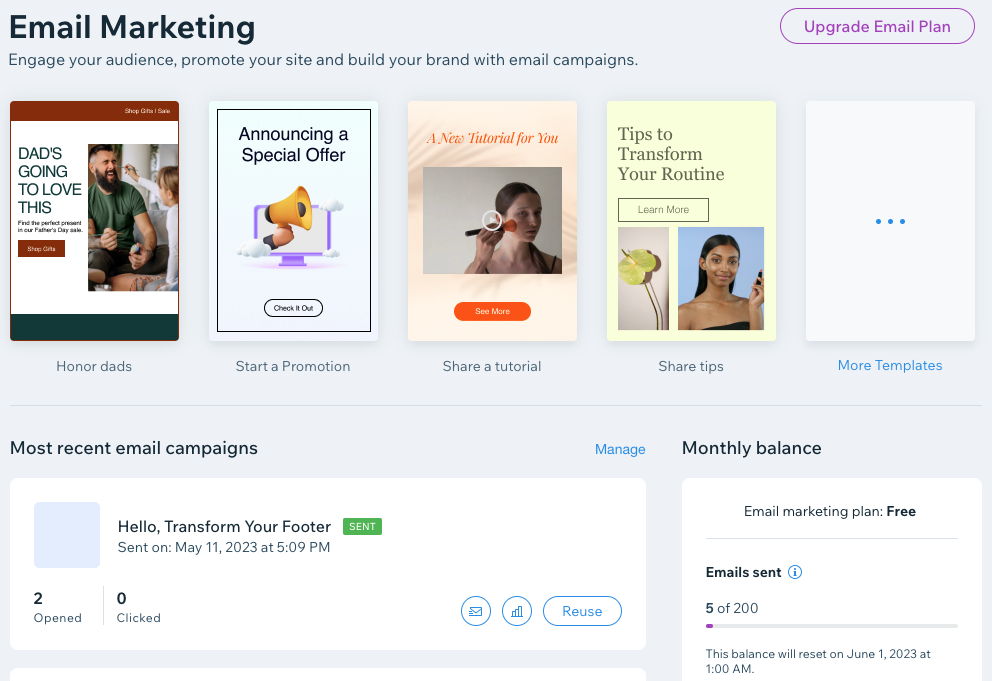
시작할 준비가 되었다면:
사이트 대시보드의 이메일 마케팅으로 이동합니다.
사전 제작된 이메일 템플릿 사용 또는 처음부터 시작하기
디자이너가 제작한 사전 제작 이메일 템플릿을 사용하면, 캠페인 생성해 바로 발송할 수 있습니다. 또는, 이메일 드래그-앤-드롭 에디터를 사용해 처음부터 완전히 만들 수도 있습니다. 이메일 마케팅 캠페인 제작 및 발송의 모든 것에 대한 자세한 도움말을 확인하세요.
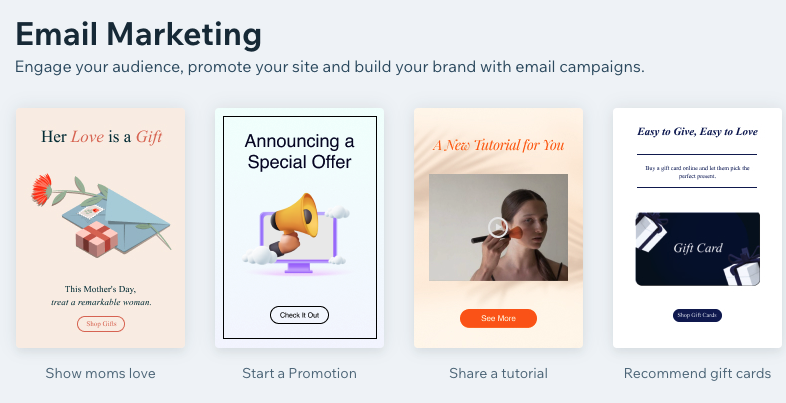
전문적인 인상을 주기 위해 발신자 정보 사용자 지정하기
캠페인이 수신자의 메일함에 전달될 때 표시되는 발신자 정보를 완전히 제어할 수 있습니다. 수신자에게 친숙할 수 있도록 발신자 정보(이름 및 회신 주소)를 설정하면 캠페인에 대한 신뢰도가 높아져 발신자 평판이 될 수 있습니다.
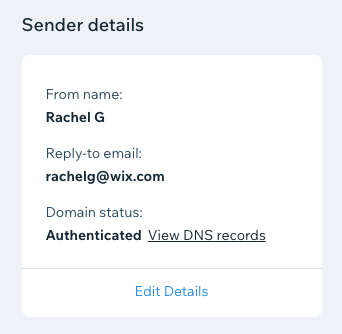
구독자 가져오기 및 추적하기
구독자는 마케팅 이메일을 발송할 수 있는 권한을 부여한 연락처입니다. 구독자가 추가되면 대시보드에 총 구독자 수와 이번 주의 신규 구독자가 표시됩니다.
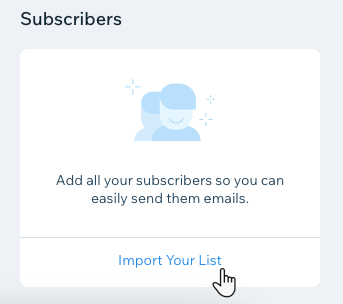
캠페인 성과 분석하기
이메일 마케팅 대시보드에 표시되는 데이터를 기반으로 캠페인에 변화를 주세요. 발송한 모든 이메일에 대해 캠페인 통계를 확인할 수 있으며, 여기에는 열람률, 반송률, 스팸률 등과 같은 기본적인 모든 이메일 전달률 통계가 포함됩니다.
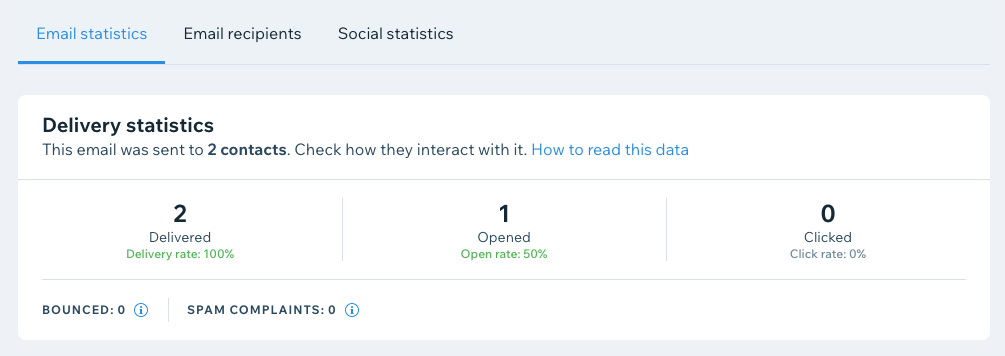
이메일 캠페인 성과 비교하기
다른 캠페인과의 성과를 기반으로 캠페인을 변경하세요. 이메일 및 조회수를 모두 포함해 대시보드에서 직접 캠페인 비교를 확인할 수 있습니다.
- 이메일: 이메일을 통해 발송된 다양한 캠페인의 열기 및 클릭률을 비교할 수 있습니다.
- 조회: 게시된 모든 이메일 캠페인에 대한 이메일 및 웹 보기를 비교합니다.
이 정보는 최소 10개의 연락처에 3개 이상의 이메일 캠페인을 발송한 경우에만 표시됩니다.
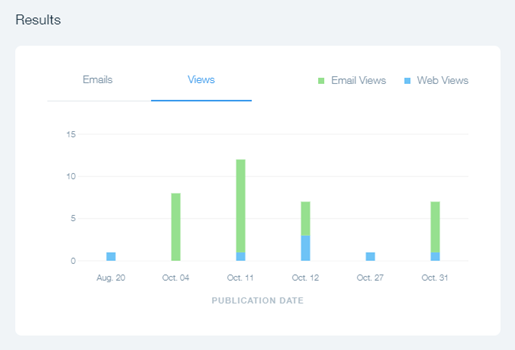
한 곳에서 모든 캠페인 관리하기
이메일 마케팅 대시보드에서 언제든지 직접 캠페인을 변경할 수 있습니다. 이메일 콘텐츠, 디자인, 발신자 목록 등을 편집하세요. 잠재 고객에게 좋은 성과를 보인 캠페인을 재사용하거나 더 이상 관련이 없는 캠페인을 제거할 수 있습니다.
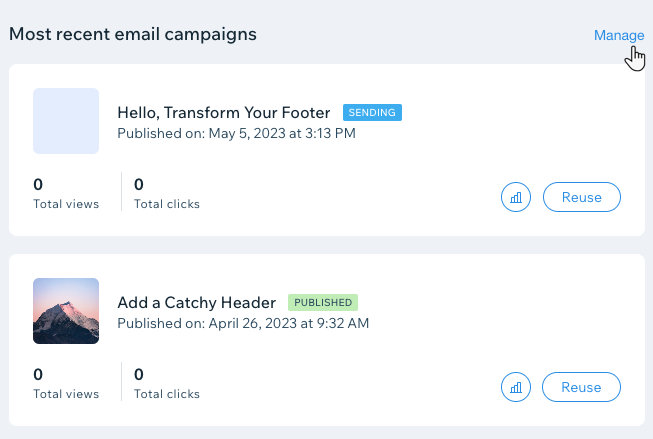
월간 발송 한도 추적하기
이메일 마케팅 대시보드에 표시되는 월간 발송 한도를 통해 현재 플랜의 한도 내에서 발송되었는지 확인하세요. 1 회의 "발송"은 한 수신자에게 1개의 이메일이 발송되는 것을 의미합니다. 각 플랜은 매달 수신자에게 발송할 이메일의 특정 월별 허용량을 제공합니다.
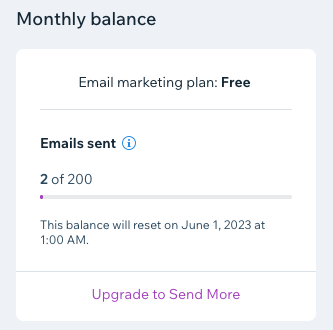
도움말:
Wix 이메일 마케팅 가이드에서 매력적인 이메일 작성에 대한 자세한 도움말을 확인하세요. (영문)

